Hjem > Rutinemæssig vedligeholdelse > Forbedring af udskriftskvaliteten > Rensning af printhovedet fra din computer (Windows)
Rensning af printhovedet fra din computer (Windows)
Maskinen renser automatisk printhovedet efter behov for at opretholde en god udskriftskvalitet. Ved problemer med udskriftskvaliteten kan du starte rengøringsprocessen manuelt.
- Hold nede på
 -tasten og tryk på
-tasten og tryk på  tasten på computerens tastatur for at starte Kør.
tasten på computerens tastatur for at starte Kør. - Indtast "control printers" i Åbn:-feltet og tryk på OK.
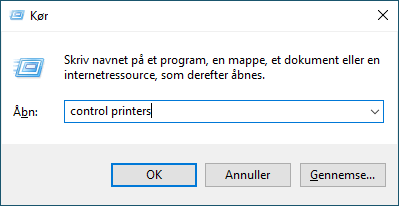 Enheder og printere-vinduet vises.
Enheder og printere-vinduet vises. Hvis Enheder og printere-vinduet ikke vises, skal du klikke på .
Hvis Enheder og printere-vinduet ikke vises, skal du klikke på . - Højreklik på ikonet for din model, og vælg Udskriftsindstillinger. (Hvis indstillinger for printerdriveren vises, skal du vælge din printerdriver).Dialogboksen Printerdriver vises.
- Klik på fanen Vedligeholdelse.
- Vælg en af følgende indstillinger:IndstillingBeskrivelseKontroller udskriftskvalitet...Bruges til at udskrive testsiden og kontrollere udskriftskvaliteten.Rensning af printhoved...Brug for at starte renseprocessen manuelt. Vælg dette, hvis en linje eller mellemrum vises i tekst eller grafik på testsiden.
- Følg en af nedenstående fremgangsmåder:
- Hvis du har valgt indstillingen Kontroller udskriftskvalitet..., skal du klikke på Start.
Maskinen udskriver testsiden.
- Hvis du har valgt indstillingen Rensning af printhoved..., skal du vælge indstillingen Kun sort, Kun farve eller Alt som rensetype og derefter klikke på Næste.
- Vælg indstillingen Normal, Kraftig eller Kraftigst som rensestyrke, og klik derefter på Næste.
- Klik på Start.
Var denne side til hjælp?



